こんにちは やす です。
スマホで写真を撮っていると、すぐに容量いっぱいになってしまって、その写真を他の場所に移したり、容量を増やすためにマイクロSDカードを買ったりと、何かしら対応しなければならいませんよね。
先日も僕の知人が機種変更して、データ写しが大変だったみたいなんですよね。
なのでそんな人に僕からオススメしたいアプリがあります。
それが「Googleフォト」!
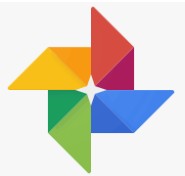
このアプリを利用すると写真管理がすごく楽になるので、今日はその快適さについてお話してみたいと思います。
Googleフォトの3つの良いところ
1. 写真を自動的にインターネット上(クラウド)へバックアップすることができる
まずはなんといっても、撮った写真をすべてインターネット上(クラウド)に自動で保存(バックアップ)することができます。
さらに制限を超えなければ、無料で無限に保存することができます。(写真サイズが2048×2048ピクセル以内のみ ※アプリ内で自動的にリサイズされます)
2. どの媒体からでも写真を見ることができる
写真はすべてインターネット上(クラウド)に保存されているので、どの媒体(パソコン、スマホ、タブレット)からでも見ることができます。
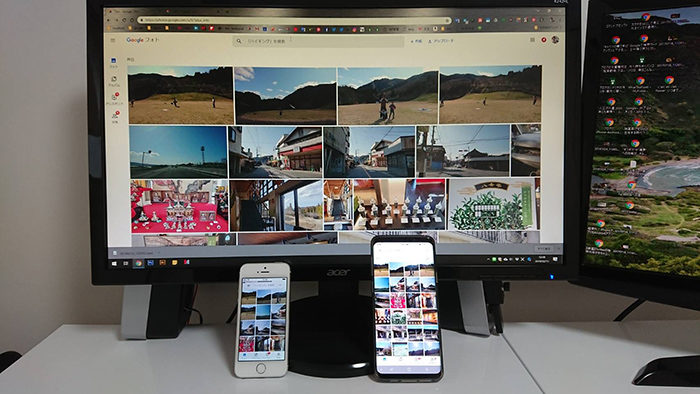
なので、機種時のデータ移行の手間や、容量がいっぱいになった時のデータの移行の手間が省けます。 またスマホが壊れても、写真はずーっと残っていますよ♪(インターネット上へ)
写真を検索することができる
Googleフォトは検索機能にもすぐれていて、「あ、以前撮影したお肉の写真を出したい」っと思ったら、検索ボックスに「肉」と入力すれば、一発で検索することができます。
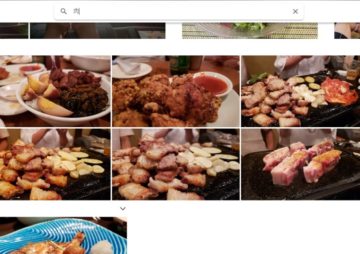
その他、子供や友達など人も検索ができるんですよ。
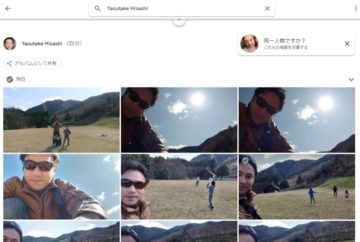
今回は僕の写真ですが、こんな感じでGoogleフォト内に入れている自分の写真の中で、写っている人の顔をGoogleが識別して、リスト化してくれています。
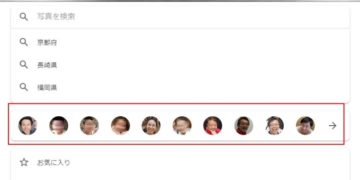
なのでこのリストの中から、検索したい人の顔写真を押すと、一発ででてきます。
Googleフォトの設定方法
まずは、Googleフォトをインストールします。
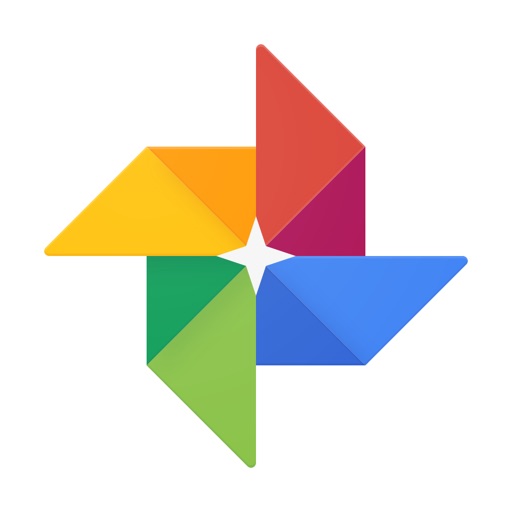
インストールとは >> (ダウンロード と インストール の違いがわかりません!)
次にインストールをしたGoogleフォトを開くと次のような画面が現れるので「OK(許可)」を押します。
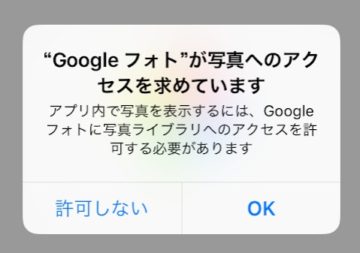
次に、このような設定画面が開くので、
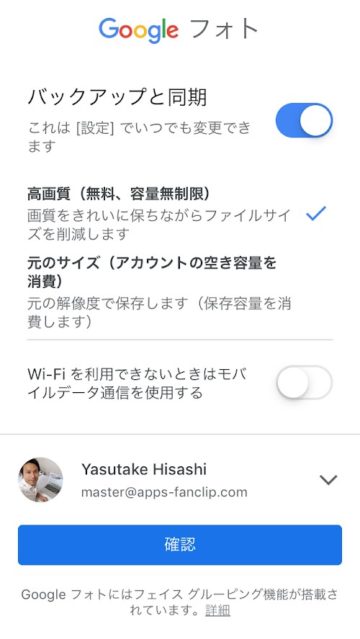
★バックアップと同期は「ON」
★高画質(無料、容量無制限)を選択
(元のサイズを選ぶと、バックアップ時写真がそのままの大きさでGoogleフォトに入っていくので、無限で利用できません。)
※注意点としては、無限に入っていく(バックアップされる)写真は、元画像より小さく(2048×2048ピクセル)なるので、将来写真をプリントしてA4などでプリントしたい。っというときには、元画像もそのままのサイズで、べつの記憶媒体に保存していってくださいね。
★Wi-Fiを利用できないときは… は、OFFにしておく。
※これをOFFにしておかないと、通信費が相当かかります。
これら3つを設定終わったら、最後に「確認」を押してください! これで設定完了です!
まとめ
Googleフォトの利点は、自動でクラウドにバックアップできて、しかも容量無制限(2048×2048ピクセル以内であれば)なので、大切な写真をずーっと残しておくことができます。さらにどの媒体からもGoogleフォトにアクセスをすることができるので、例えば会社のパソコンで見たり、奥さんのスマホからアクセスしてみたり、利用の幅が広がりますよ。
その他の便利機能もついていて、「あ、あの時の写真を見てみたい」っと思った時は、検索ボックスに「肉」や「プール」や「●●」など対象物を入れることで、一発で検索することもできます。
以上のように、すごく便利なアプリなので、「写真データの移行がめんどくさいな」「写真を自動でバックアップしておきたいな」なんて思っている方に最適なアプリですよ(^^)
もし気になったら使ってみてくださいね。
僕はWEBサイト(ホームページ)を制作しています。
僕(やす)はこんな人(Facebook)です。
その他、美容室向けに集客ブログ(美容室のネット集客に特化 / 美容室ビズ)も書いています。


